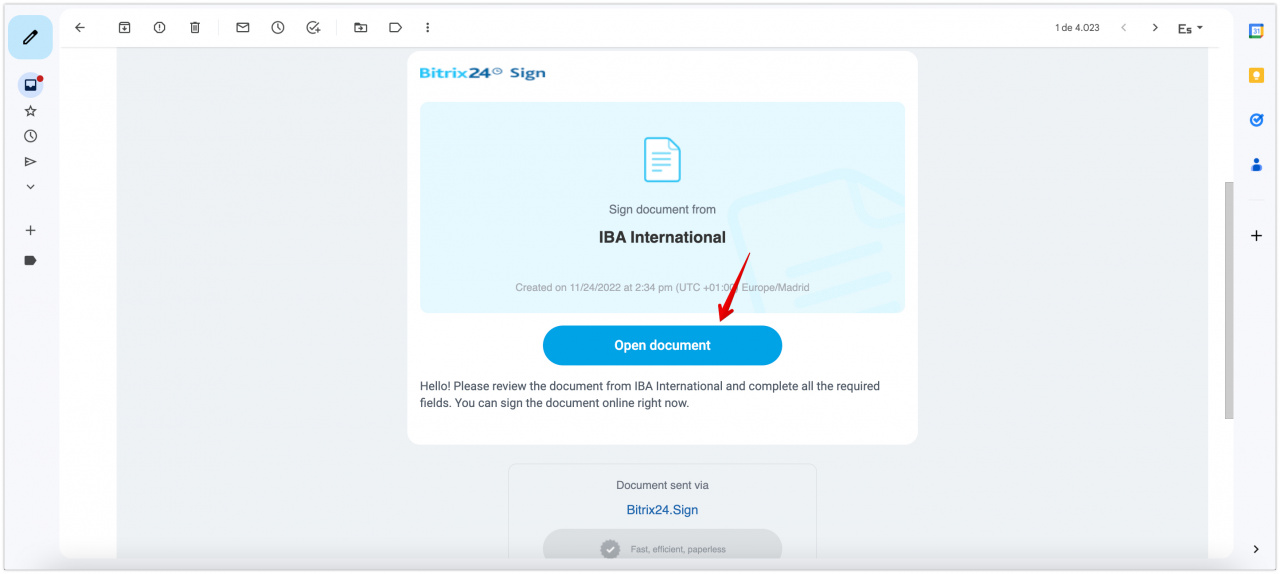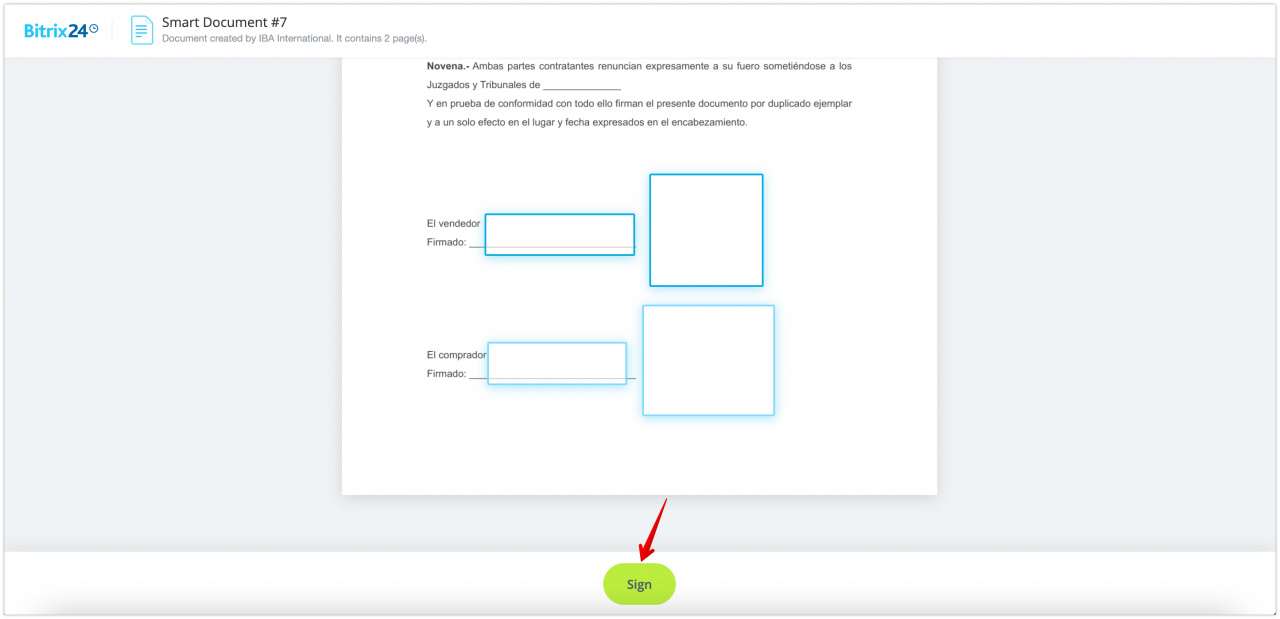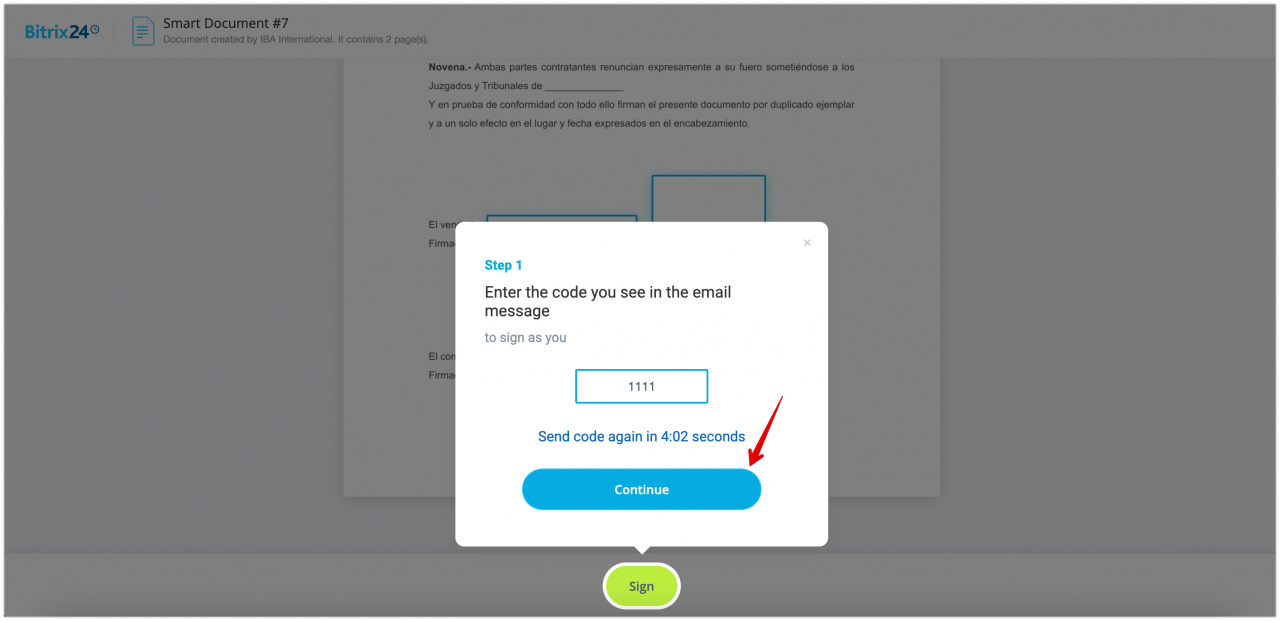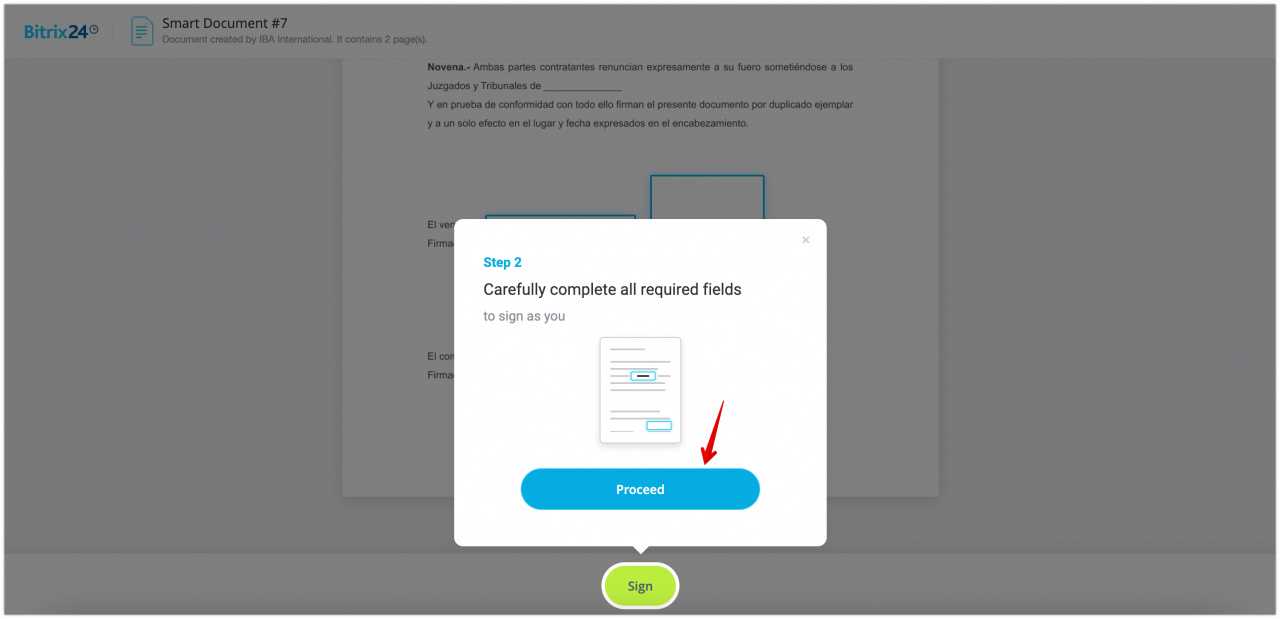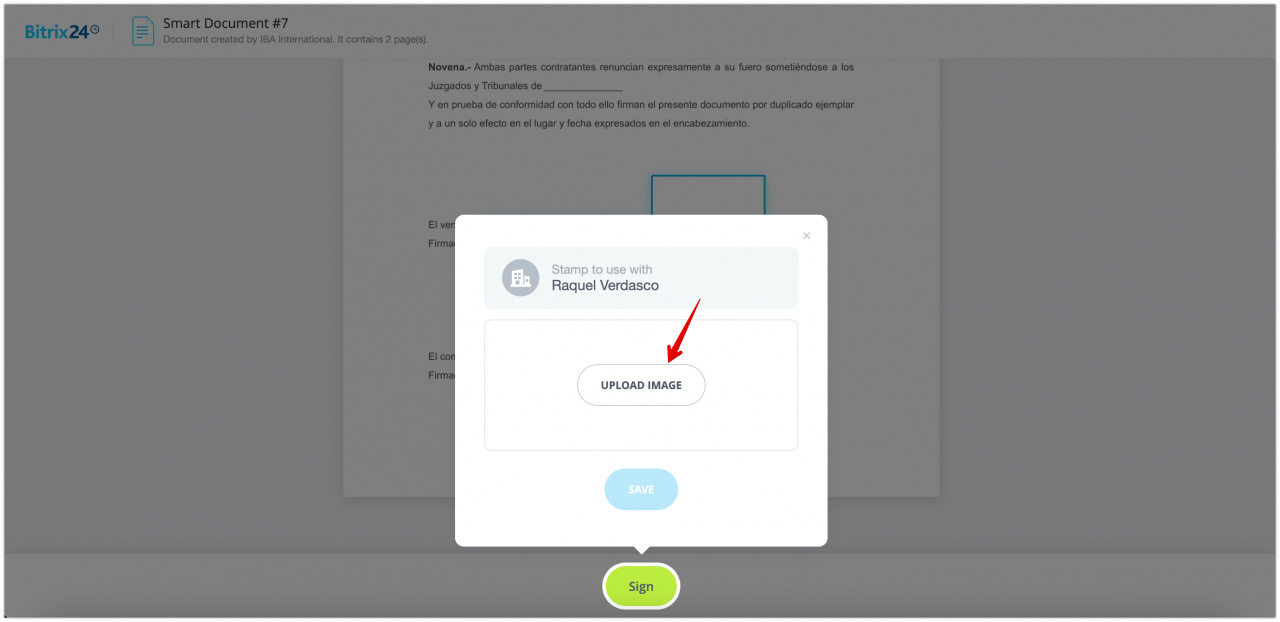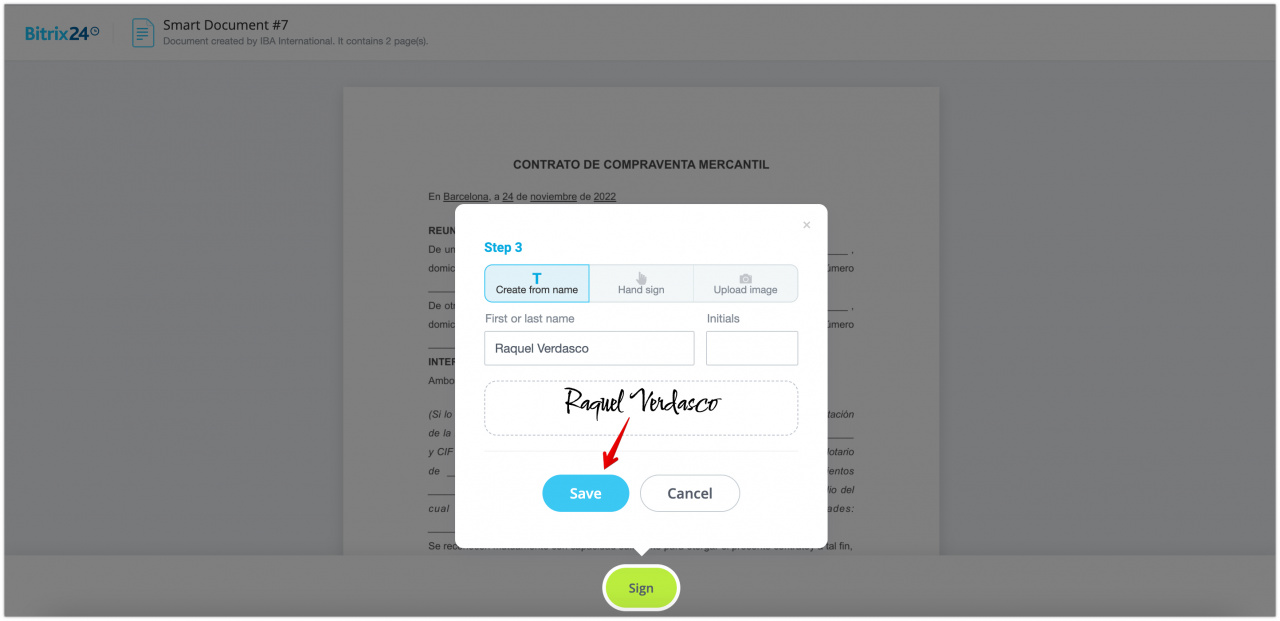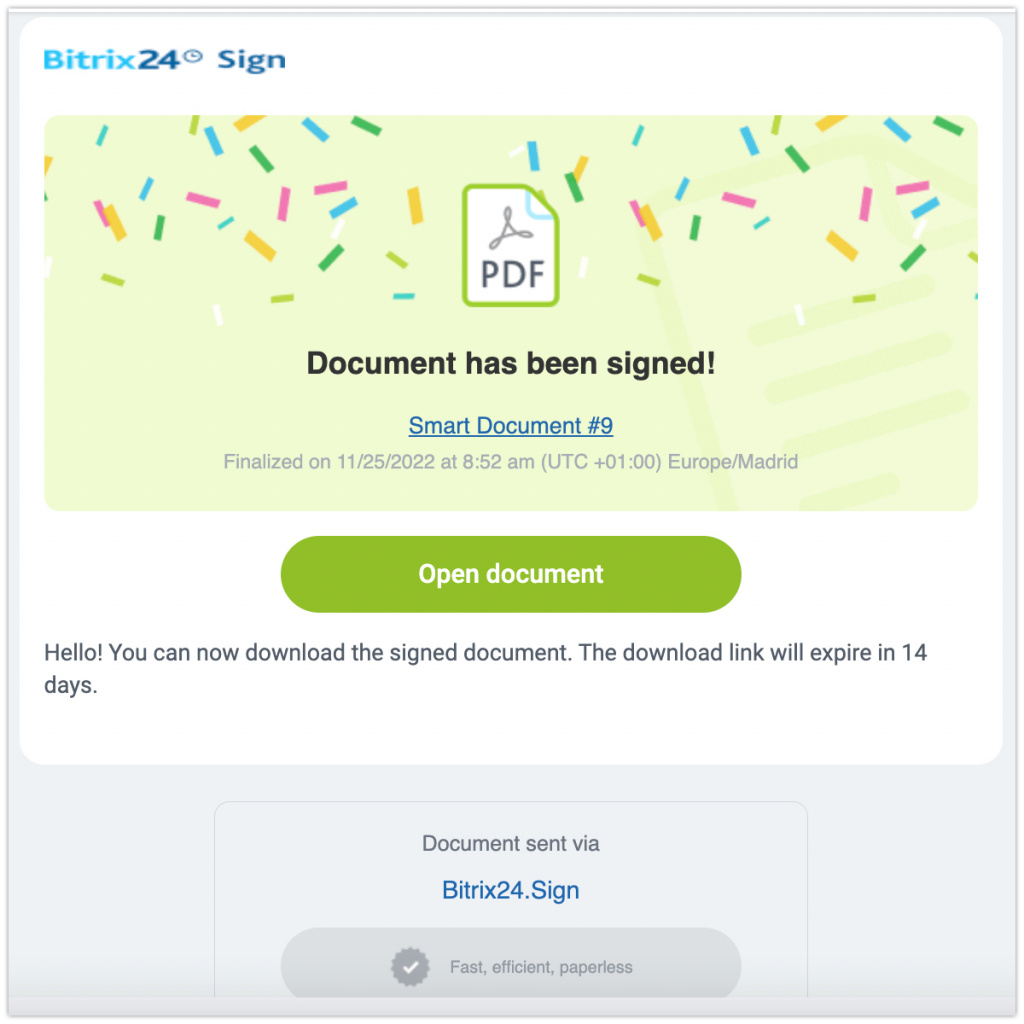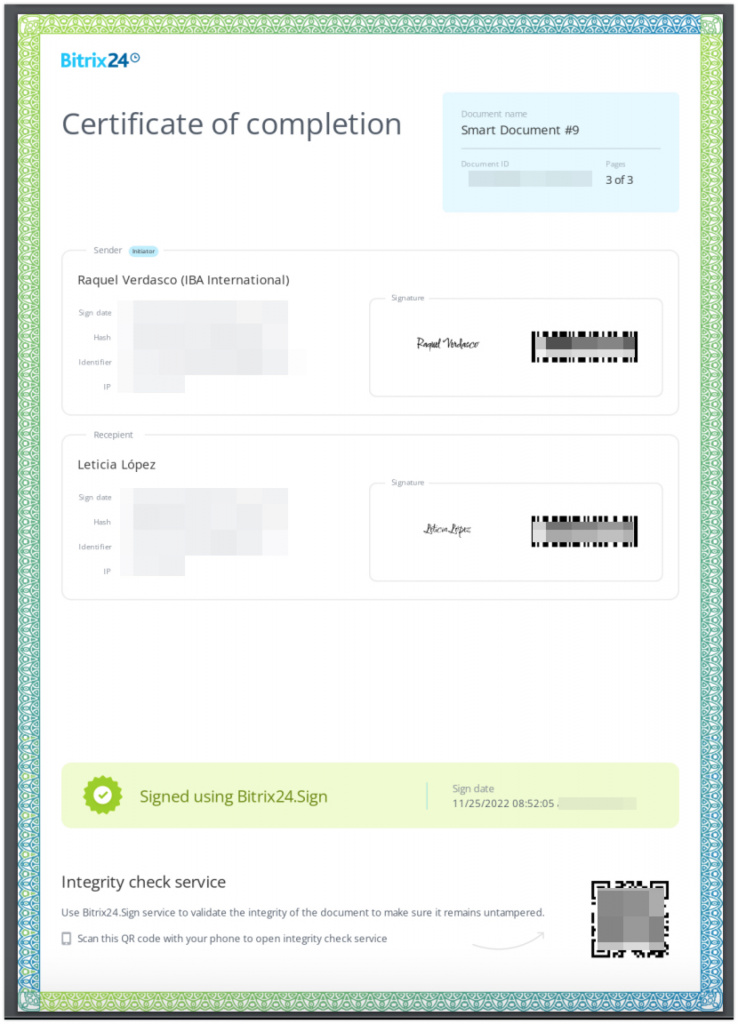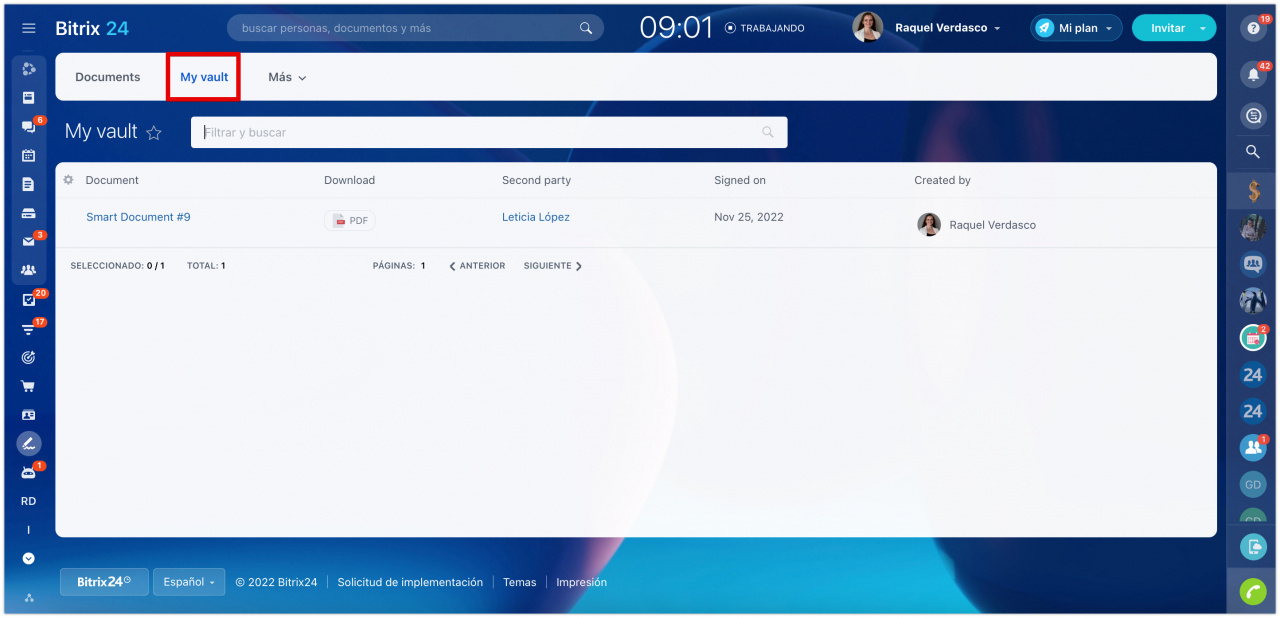La herramienta Firma electrónica es una firma electrónica, no digital. Cada país tiene sus propias leyes y requisitos para el uso de firmas electrónicas. En algunos países, se debe firmar un acuerdo especial con el cliente para usar una firma electrónica. Además, este método de firma no está permitido para todo tipo de documentos.
Por lo tanto, si no estás seguro de si Firma electrónica es conveniente para firmar tu documento, consulta con abogados. La confianza en estas firmas es responsabilidad de la persona que acepta el documento.
Una vez preparado, el documento pasa al director de tu empresa para que lo firme. Se envía por correo electrónico o número de teléfono, dependiendo de los contactos especificados anteriormente.
En el correo electrónico, haz clic en Abrir documento.
Lee el documento antes de firmarlo. El archivo tiene campos especiales donde debes cargar la firma y el sello. Haz clic en el botón Firmar.
Lee y acepta los términos de uso de Firma electrónica. Confirma la firma con un código de verificación que se te enviará al mismo correo electrónico o número de teléfono. Ingresa el código y haz clic en Continuar.
Luego haz clic en Proceder.
Carga el sello de tu empresa.
Para agregar la firma al documento, utiliza una de las opciones:
- crear a partir del nombre: especifica el nombre y el apellido, y el sistema generará la firma.
- firmar con la mano: usa el mouse de tu computadora o firma con la mano desde una tableta o dispositivo móvil.
- cargar imagen: carga la foto de tu firma desde tu dispositivo o hazla utilizando la cámara.
¡Listo! El documento ha sido firmado por la primera parte, luego de lo cual pasa al cliente para que lo firme.
¿Cómo firma el cliente un documento electrónico?
Tan pronto como el cliente firme el documento, se enviará un correo electrónico a todas las partes con un archivo PDF e información de que el documento ha sido firmado. Puedes ver o descargar el documento inmediatamente.
También se adjunta un certificado digital de autenticidad de las firmas.
El certificado contiene un código QR. Utilízalo para verificar la autenticidad e integridad del documento.
¿Cómo comprobar la integridad de un documento electrónico firmado?
Todos los documentos firmados se almacenarán en la pestaña Mi bóveda.